チャンネルアイコンを設定をしよう
こんにちは、虎トラ(@TORA___TORA)です。
今回はYouTubeチャンネルの顔となるアイコン設定を行なっていきましょう。
Youtubeを解説してまず初めに行いたい作業の1つでこれがあるのとないのとでは大きく差がついてしまうので必ず設定しましょう。
アイコン設定のメリット
アイコンはチャンネルとしての『顔』です。
わかりやすく言うと企業・会社のロゴマークや・携帯のアプリロゴなんかが当てはまります。
YOUTUBEを使ったことがあればわかると思いますが動画のサムネイルの下に必ずあなたのアイコンが表示されます。
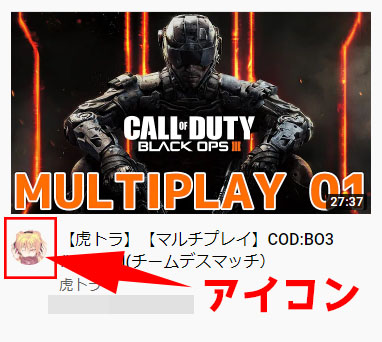
これがあることで、自己紹介をせずとも投稿された動画が誰から発信されたのかが一目でわかり、あなたのチャンネルのブランディング力を大きく高めることができます。
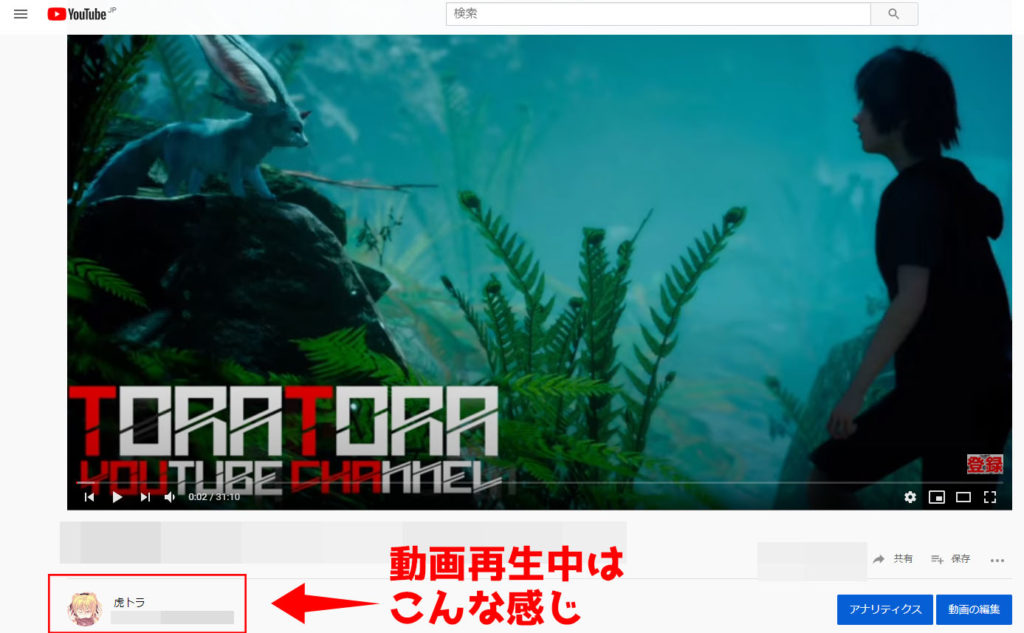
PCでのブラウザでも携帯のアプリでも必ず目に付く場所に置かれているので必ず設定すべき場所です。
有名Youtuberのアイコン

日本Youtubeトップの『HIKAKIN』さん

https://www.youtube.com/user/norunine
ゲーム業界を盛り上げている『弟者』さん

https://www.youtube.com/user/0214mex
実験動画が面白い『はじめしゃちょー』さん
大物Youtuberは一目でその人と分かってしまうようなアイコンが設定されています。
このアイコンをクリックすることで自分のホームチャンネルページへ飛ぶことができるのでチャンネル登録者数・再生数を伸ばしたい人はしっかり設定しましょう。
チャンネルアイコンを設定する
アイコンの設定方法
まずはYOUTUBEページへ移動して自分のチャンネルページへ移動しましょう。
ホーム画面から右上のアイコンをクリックし、バナーが開くので『チャンネル』を選びましょう。
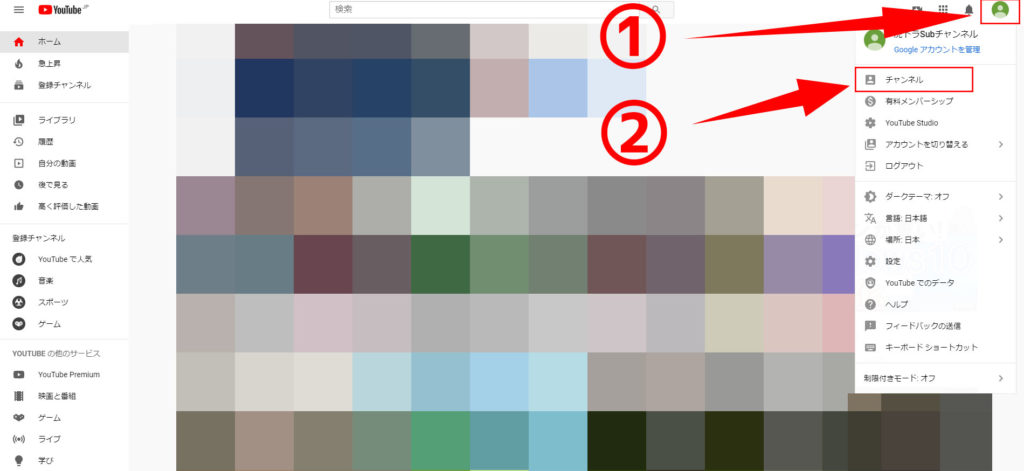
そうすると自分のチャンネルページが表示されるので『チャンネルのカスタマイズ』を選択しましょう。
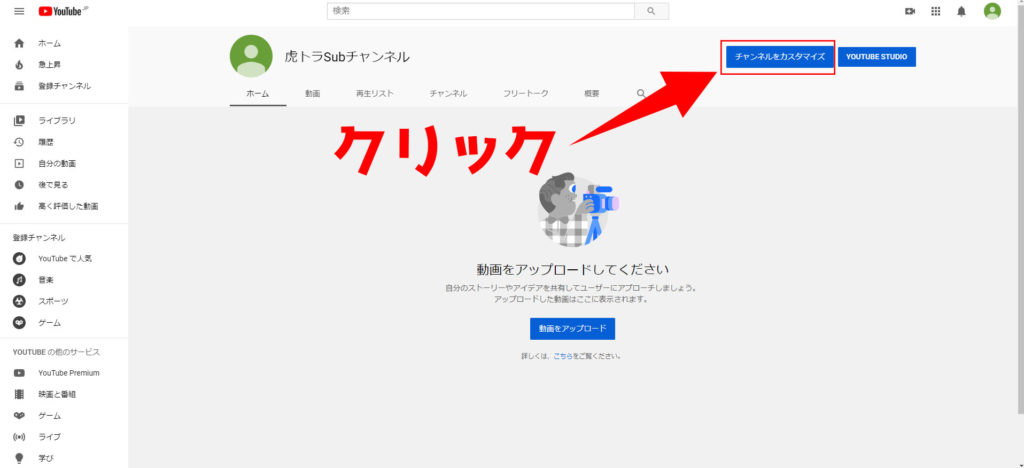
・チャンネルアイコンの設定
・チャンネルアートの設定
・プレイリスト・再生リストの設定など
チャンネルカスタマイズページは文字通り自分のチャンネルのオリジナル性を上げるためにカスタマイズするものですが視聴者も同じ画面を見れます。
アイコンもチャンネルアートも再生リストも視聴者から見ても見やすいように配置することを心がけましょう。
アイコンを表示してある場所にマウスのポインタを合わせると画像のような鉛筆マークが浮き出るのでクリック
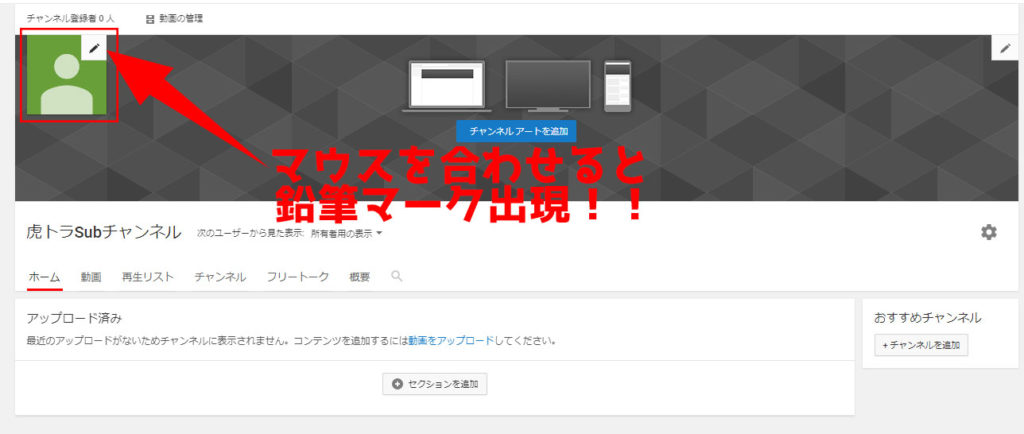
クリックするとこんな感じのお知らせが来ますが『紐付けしているアカウントと一緒に更新するので画像が変わるまで時間がかかるよ』という意味なので『編集』を押して進みましょう。

別なタブが開かれ、アップロードできるウインドウが開かれますので『写真をアップロード』を押しましょう。
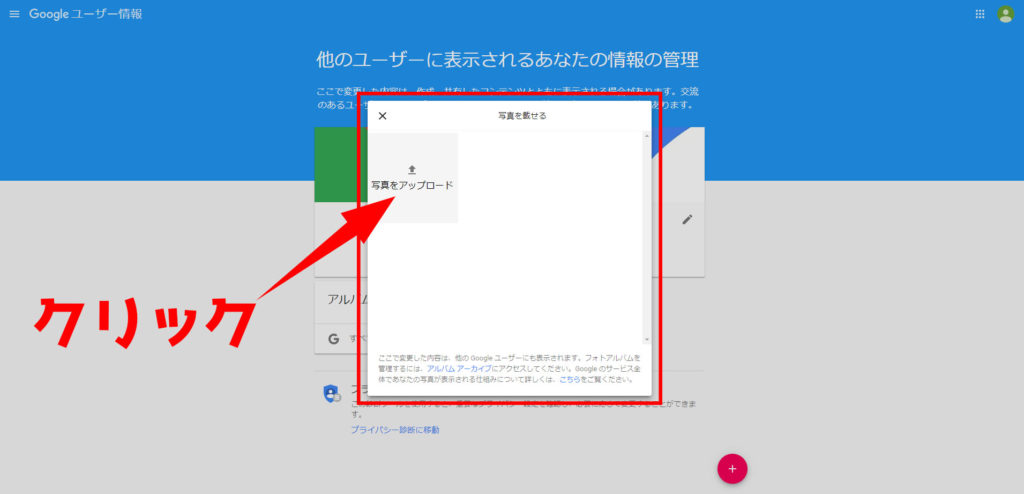
画像は1:1の正方形の写真・イラストでの登録です。
理想的な大きさは800×800
ファイルサイズは2MBまで
ワイドな縦長や横長画像は設定の枠からはみ出てしまいますので画像の大きさには注意して準備する必要があります。
一部だけ切り取りたい場合は画像設定時にこんな感じで設定できるので単純に画像を切り取っても大丈夫という人はそのままアップロードしてもOK(私もやってます笑)
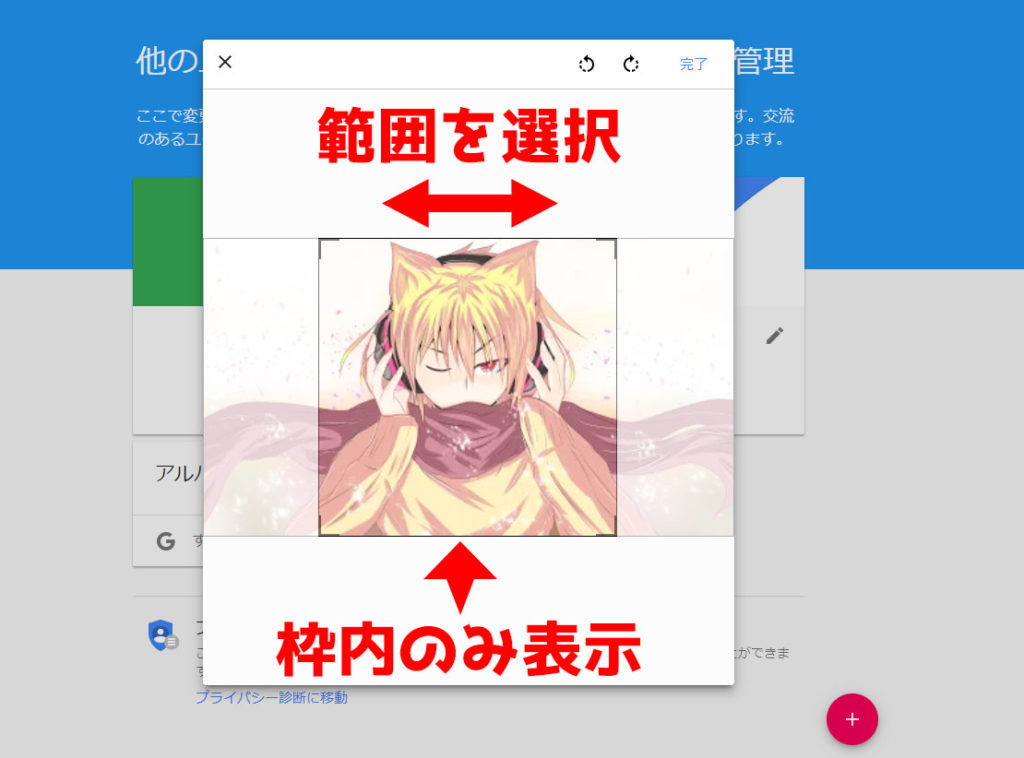
欲しい黒線の枠のみしかアイコンに移らないのでこの範囲で問題なければ
設定完了!
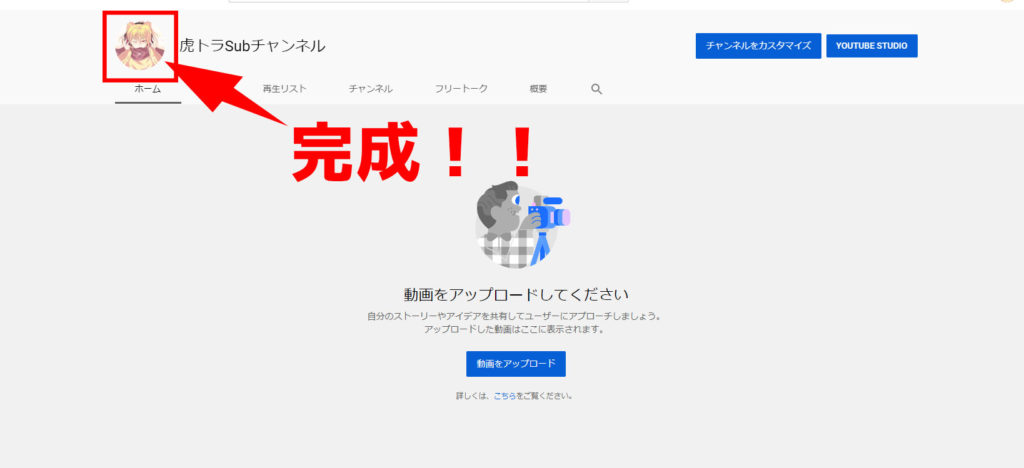
お疲れさまでした。無事画像が変われば設定完了です。
Youtuberにまた1歩近づきましたね!
まだまだ他と差をつける設定はたくさんありますのでやる気が満ち溢れている今のうちにしっかりと設定しちゃいましょう。
アイコン設定したのに画像が変わってない!
と焦っている人もいるかもしれませんが画像が変更されるのも数分かかります。
1時間~1日経っても変わらない・・・というのであればもう一度画像のアップロードを試してみましょう。
それでもダメな場合は、下記方法を試してみましょう。
①ファイルサイズを確認する。
画像の最大サイズは2MBです。容量がオーバーしてないか確認しましょう。
②ファイルの拡張子を確認する。
貼り付けたい画像は本当に画像ファイルですか?
拡張子が.jpeg、.pngになっていることを確認しましょう。
アイコン決めに困ったら
チャンネルアイコンは実写?イラスト?
顔を出して動画配信するならあなたの顔写真や、ポートフォリオ写真
ゲーム実況や顔出しをしないならイラストなどを設定するも良いでしょう。
基本的に縛りはありませんがアイコンを見るだけであなたのチャンネルと分かってくれるインパクトのあるアイコン・印象に残るアイコンのほうが良いです。
著作権のある写真や、誰かが書いたイラストを無断で使用することはしてはいけません。
今後、動画投稿をしていくのであれば転載やコンテンツの無断使用はYOUTUBE側からも視聴者側からも大きく批判をもらうことになるので自分のオリジナルのコンテンツを出すようにしましょう。
無料写真サイト『O-DAN(オーダン)』
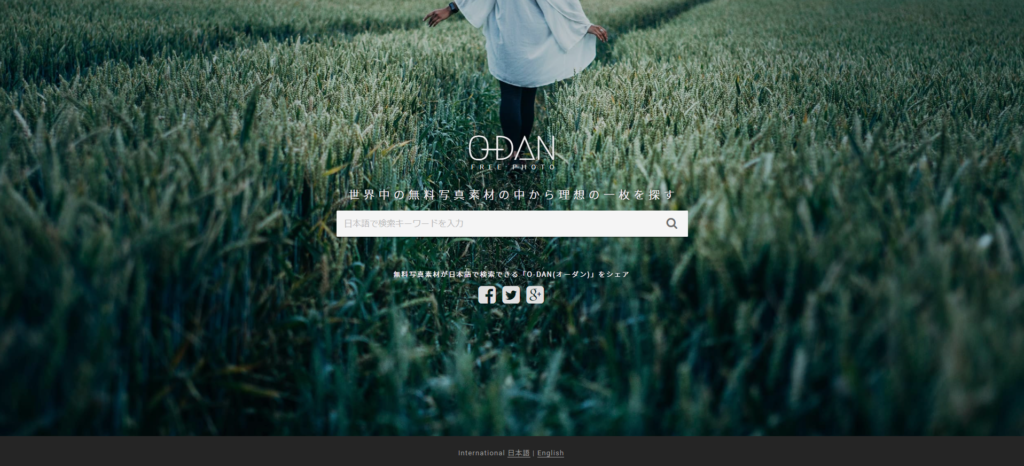
プロ級の写真が集約された写真検索サイトです。
複数のサイトから画像を検索でき、基本的に商用フリーで使用できる写真を優先的に拾ってくれるので非常に優秀なサイトです。
日本語と英語で発音が違うものを検索しても自動で翻訳して検索してくれるので英語が苦手な人でも目的の写真が探しやすくなっているサイトのなっています。
ダウンロードもサイズを選んでダウンロードできるので目的に合ったサイズを選ぶことが可能です。
イラスト製作依頼はココナラで
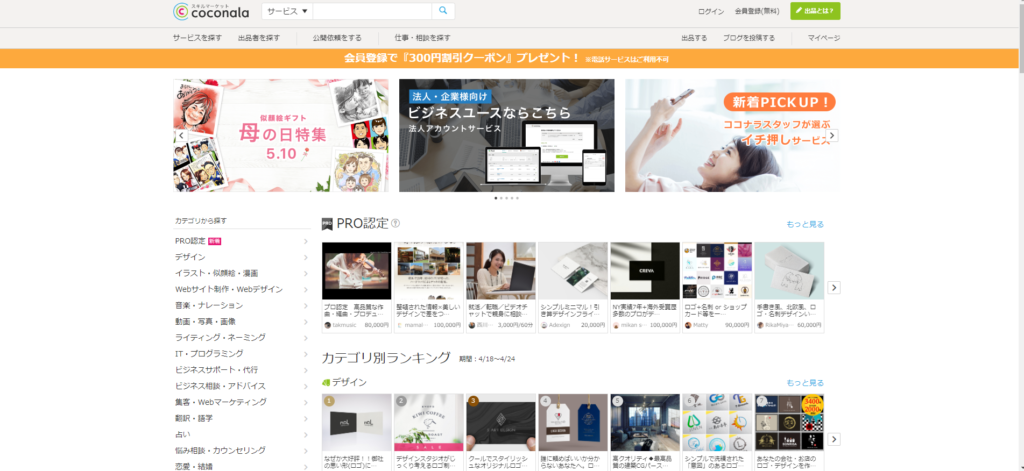
イラストを設定したいけどうまく書けないし機材もないし・・・
そんな場合はイラストを制作してもらいましょう。簡単に依頼ができる『ココナラ』がおすすめです。
ことわざにもある通り『餅は餅屋』です。初めてのことをするということは膨大な時間がかかります。
お金はかかりますが短時間で高クオリティの素材をGETできるのであれば使ったほうが良いというのが私の持論です。
あなたが今一番したいことはなんですか?
イラストをキレイに描けるようになることですか?
『YOUTUBEの動画投稿』ですよね?
他のことで時間をかけたり、頭を使ってしまうと動画投稿に到達するまでに気力が0になってしまいます。
使えるものはバンバン使っていきましょう。(お財布と相談して(笑))
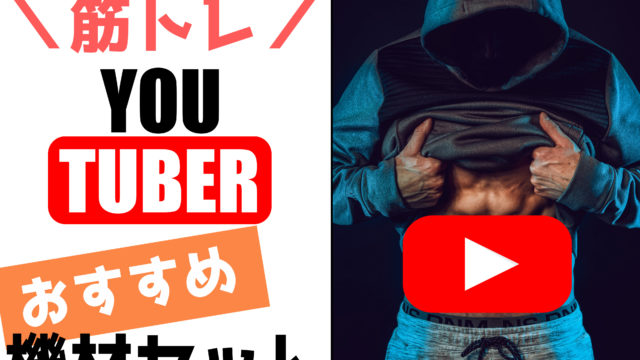
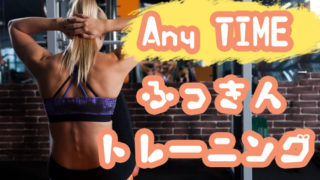
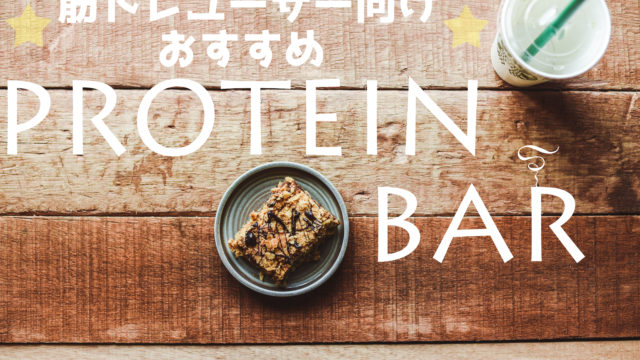



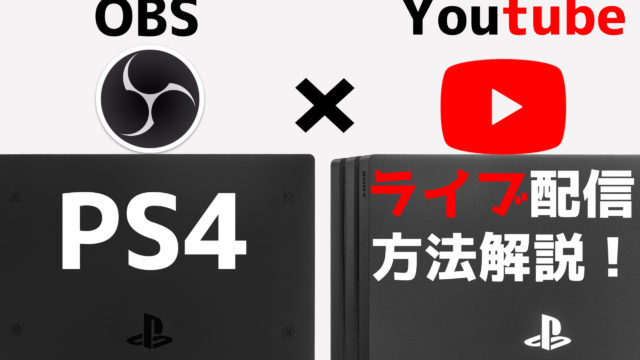









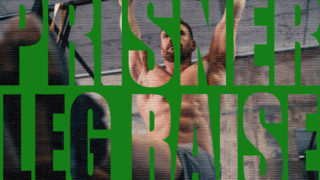








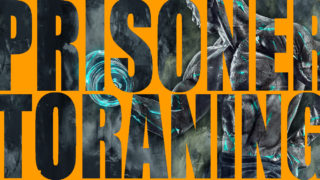



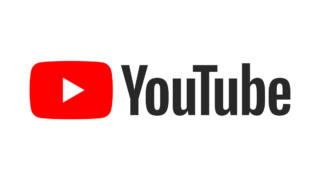



コメント